按F1解决问题。
很多网友都遇到过按F1进入系统的问题。按F1时,他们可以正常进入系统,只是需要手动按F1。这种情况是由BIOS设置中的问题引起的。本文将教你启动电脑时按F1的解决方法,从而摆脱按F1进入系统的麻烦。
按F1进入系统的原因及解决方法;
1.电脑没有软驱,但是在BIOS中设置了检测软驱的选项,也就是说电脑本身没有软驱,但是开机的时候BIOS会自动检测软驱。如果BIOS检测不到软驱,需要按F1继续;软驱通常在BIOS中被命名为Floppy,或者默认驱动器。a是软驱;
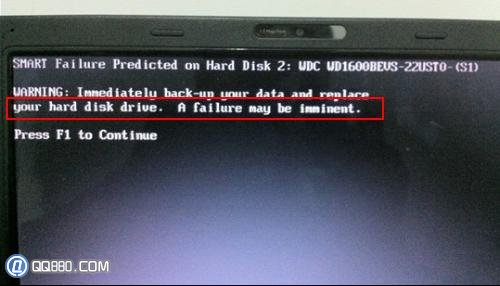
解决方法:在BIOS设置中关闭检测软驱,开机时按Del键进入BIOS设置。通常,在第一次设置时,查找驱动器A或驱动器B,按键盘上的PgUp或PgDn进行调整,并将其设置为' None '表示不检测,或者找到关于' floppy '的选项,将该选项设置为' None '表示不检测,最后按F10(保存并退出)。


2.主板电池不足或损坏。主板的电池用于保证电脑掉电时主板BIOS的供电,从而保存用户的BIOS设置信息。一旦主板电池不足或损坏,系统肯定会提示报警!系统电池电压低需要您解决或提示“CMOS电池故障”。如果没有解决,将提示您按F1继续。这是为了确保BIOS信息不会丢失。

解决方法:一是在确定不是主板损坏无法充电后,更换主板的BIOS电池;
3.系统硬盘损坏。当提示“第三主硬盘:s . m . a . r . t . Status Bad Backup and Replace”时,表示系统检测到计算机的第三个硬盘损坏。建议您及时备份重要数据。当这个问题没有解决时,还会提示你按F1继续;

解决方法:另找一块不是主硬盘的硬盘,安装在另一台电脑上进行数据导出,然后更换或修复硬盘;
4.CPU风扇工作不正常,开机提示是‘CPU风扇错误’,说明CPU风扇可能已经停止运转。如果CPU因为温度过高而继续运行,可能会导致死机、蓝屏、烧机等等。在问题解决之前,还会提示你按F1继续;

解决方法:打开机箱,检查CPU风扇是否工作不正常。如果有,更换CPU风扇或者维修主板;
5.如果主板的CMOS时间和日期未设置,开始提示‘CMOS日期/时间未设置’(CMOS时间和日期未设置),BIOS也会提示需要按F1进入系统;

解决方法:按Del键进入BIOS设置。在第一项中,找到日期和时间项,设置时间和日期,然后按F10并选择是保存并退出。
6.如果USB设备有问题,引导提示:‘找到并配置了USB海量存储设备’(找到的USB设备需要配置),按F1继续;

解决方案:这说明u盘在开机前已经插好了。在这种情况下,最好拔掉u盘,打开电脑就能解决问题。
最后,系统提示您按F1继续进入系统。你知道问题出在哪里,但是在没有解决问题的前提下,又不希望系统提示你,可以使用关闭BIOS报错的方法:按Del键进入BIOS设置,在第一项中找到' Halt On '(出现错误时提示并停止),通过PgUp或PgDn将该选项设置为None,也就是说不会提示任何错误!
总结:不检测软驱、更换BIOS电池、重新插拔键盘鼠标是解决开机按F1进入系统最常用的方法。开机按F1的解决方法其实很简单。如果本文没有描述症状,可以完全复制系统的英文提示,翻译一下,这样开机按F1就能确切知道问题出在哪里了。



